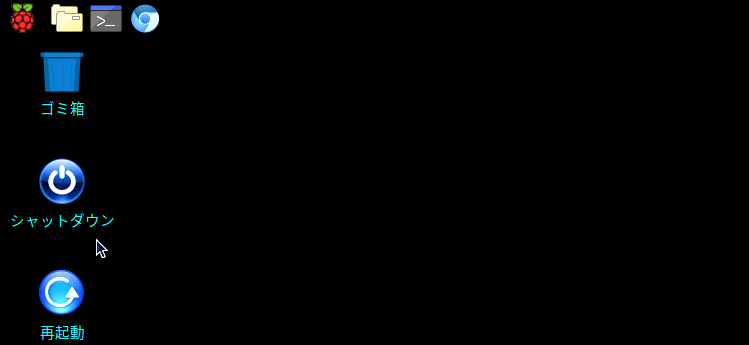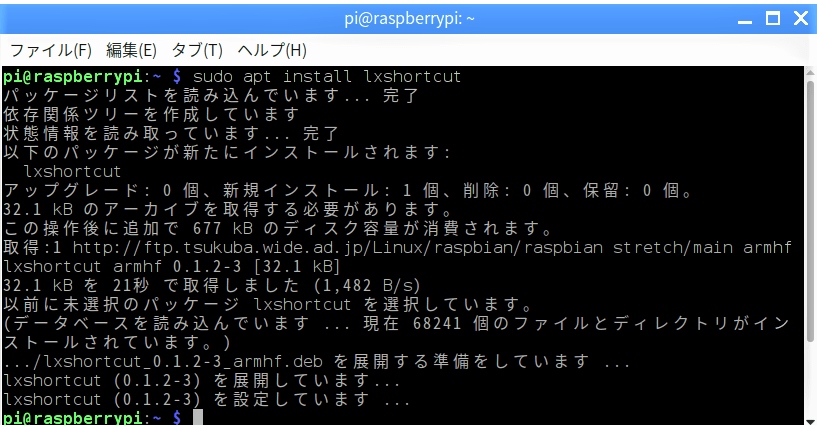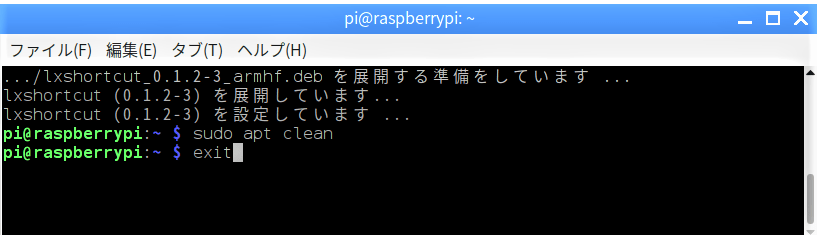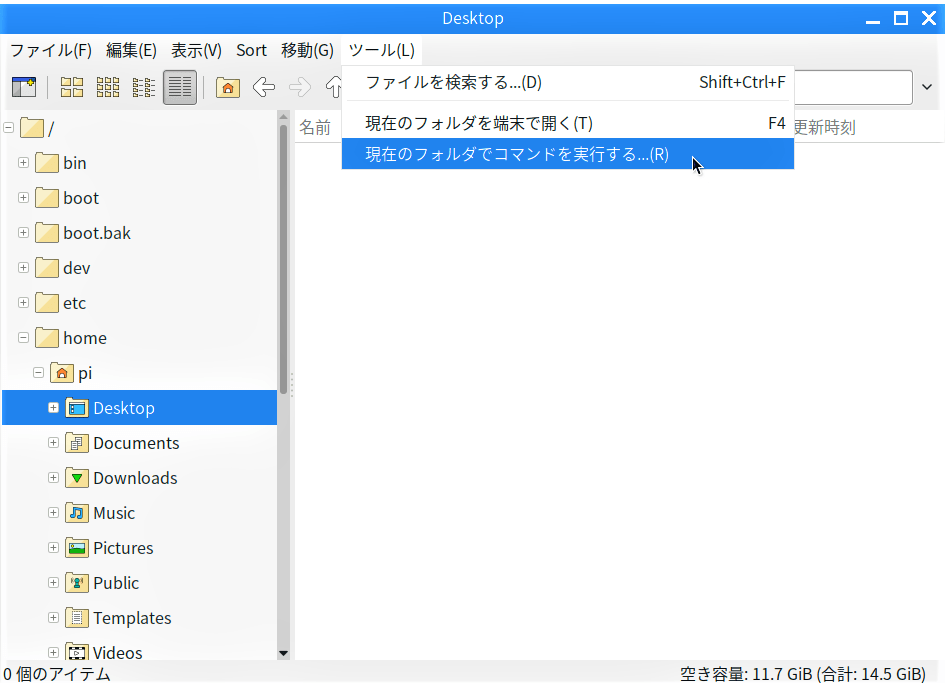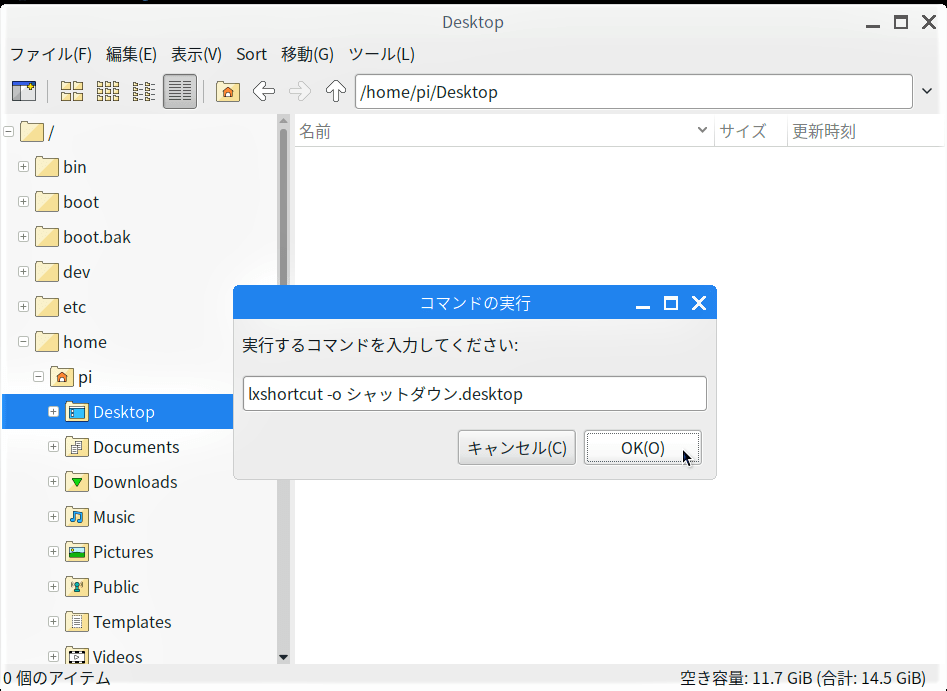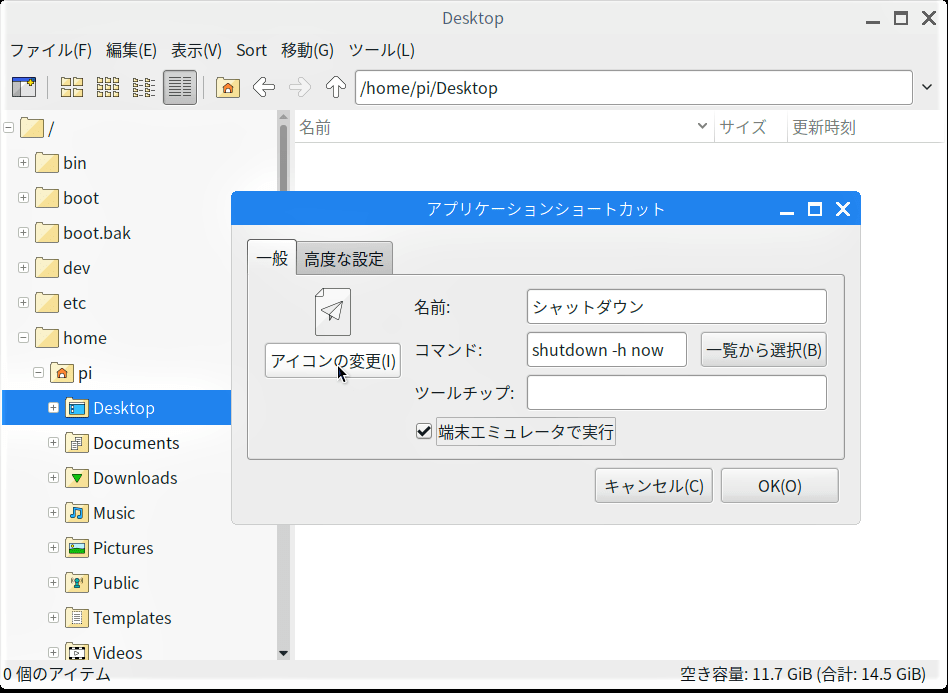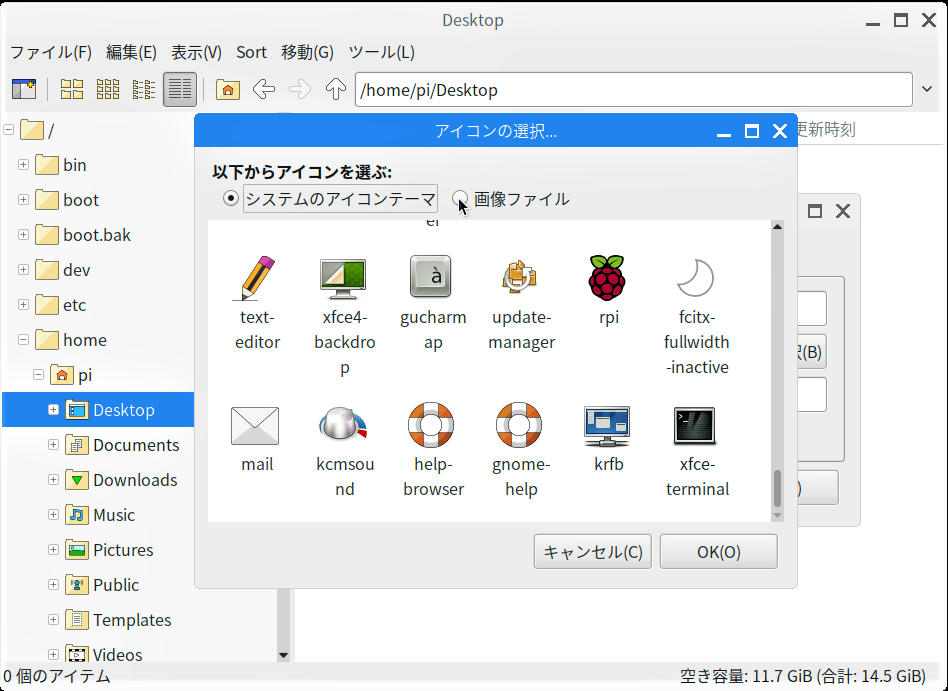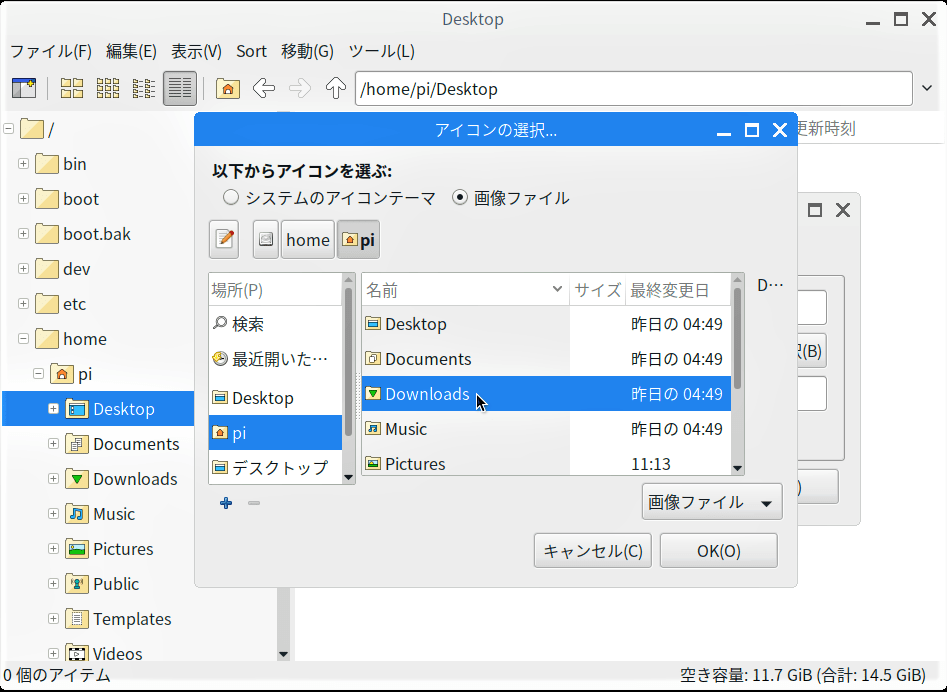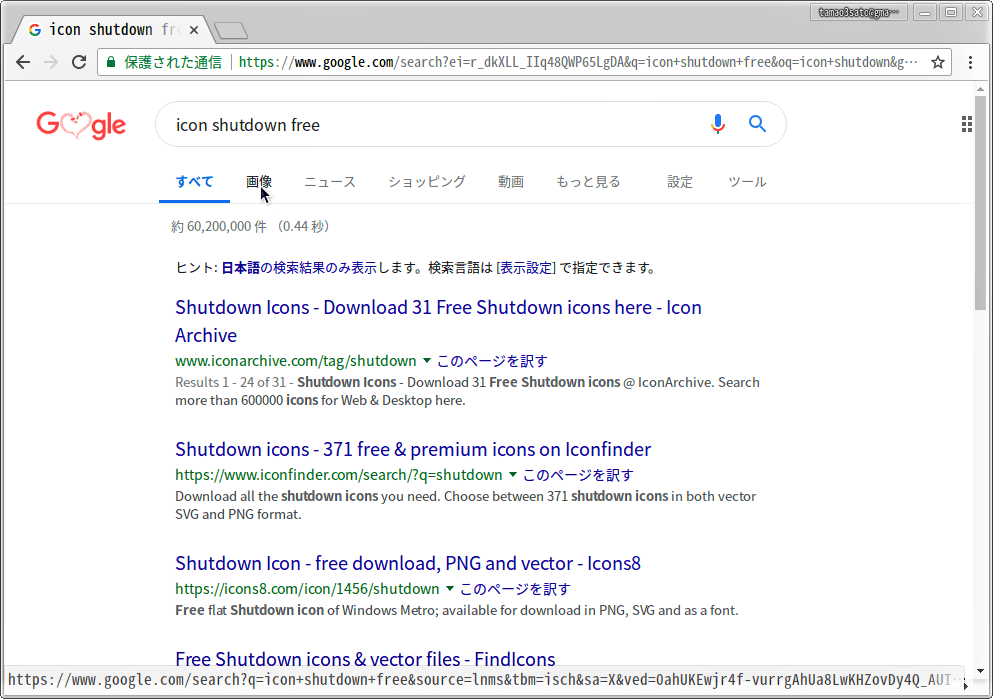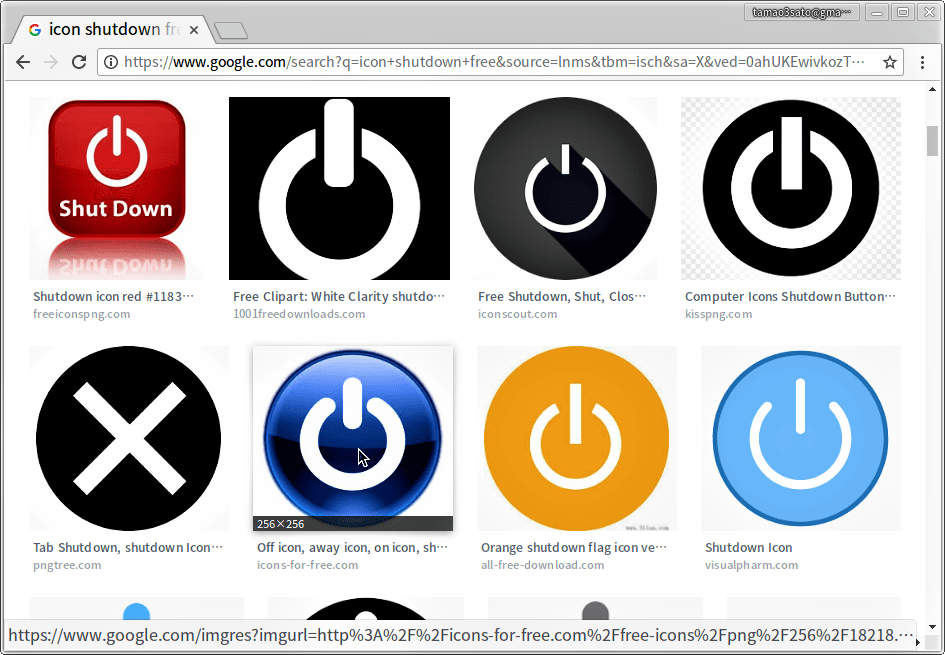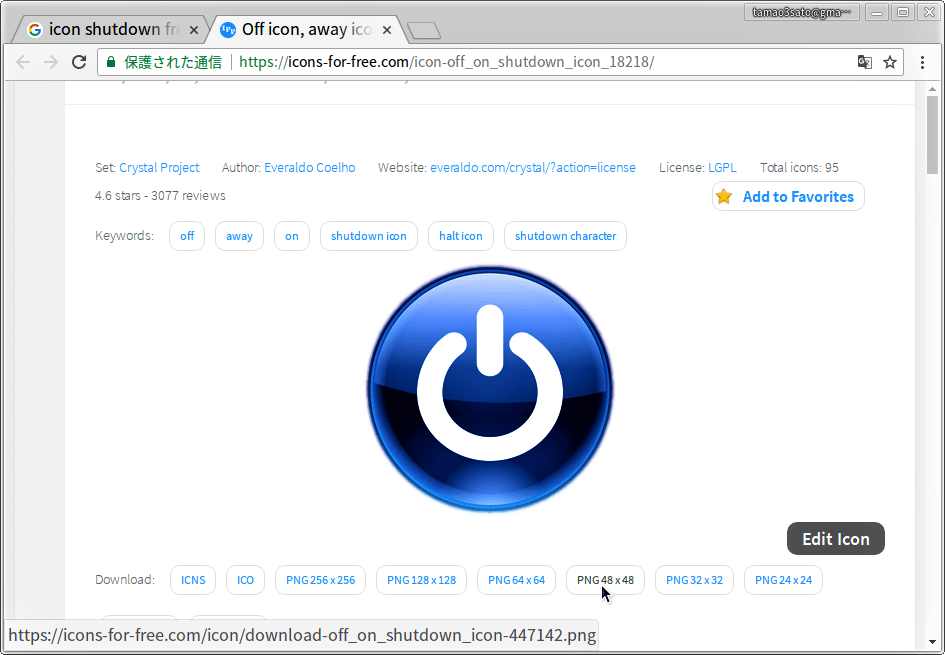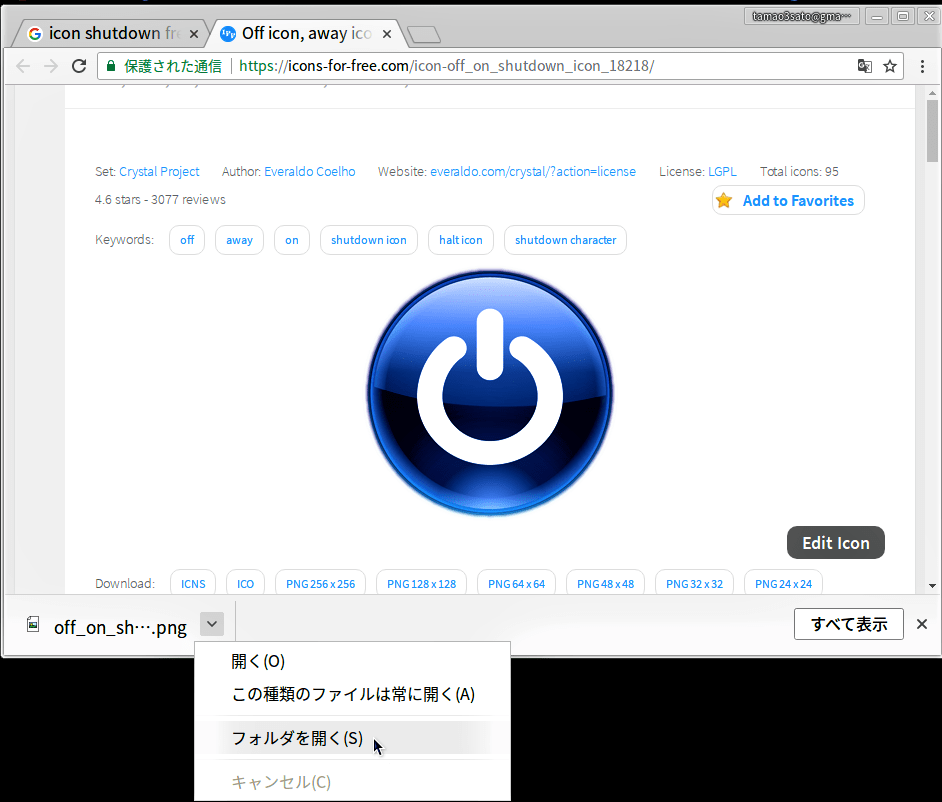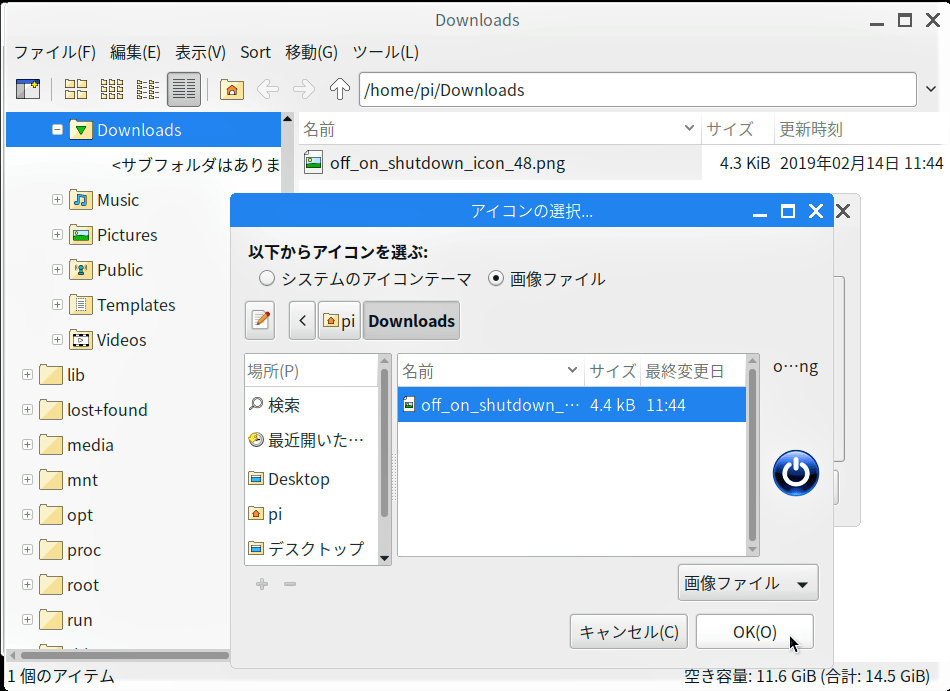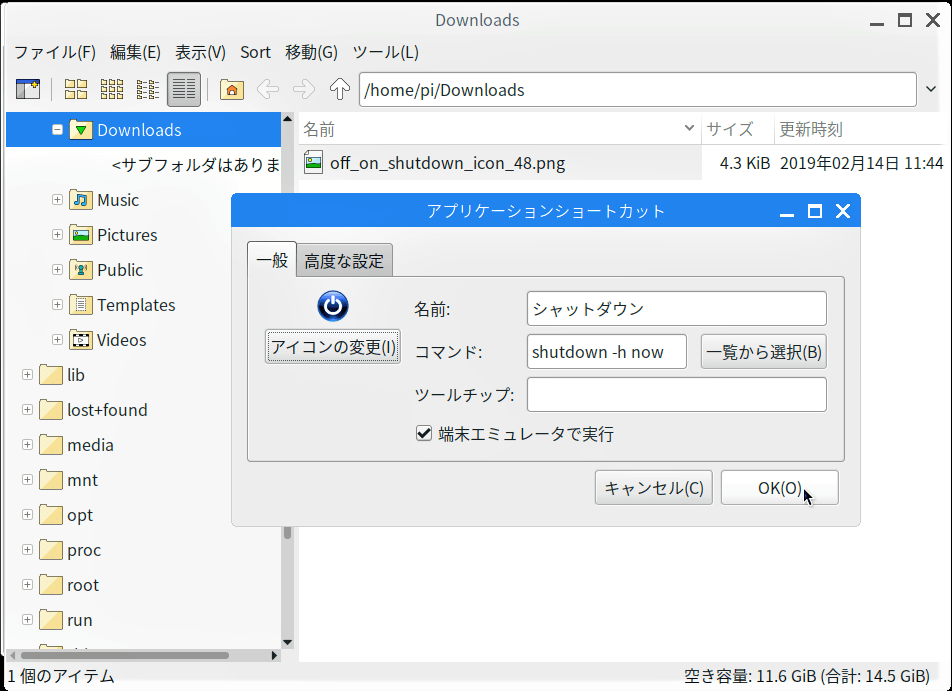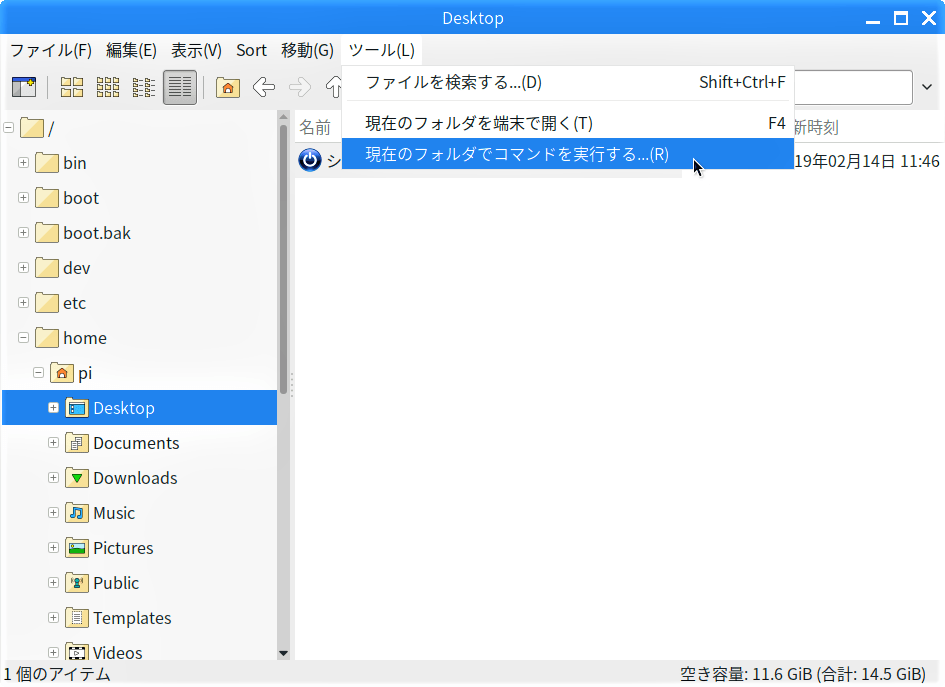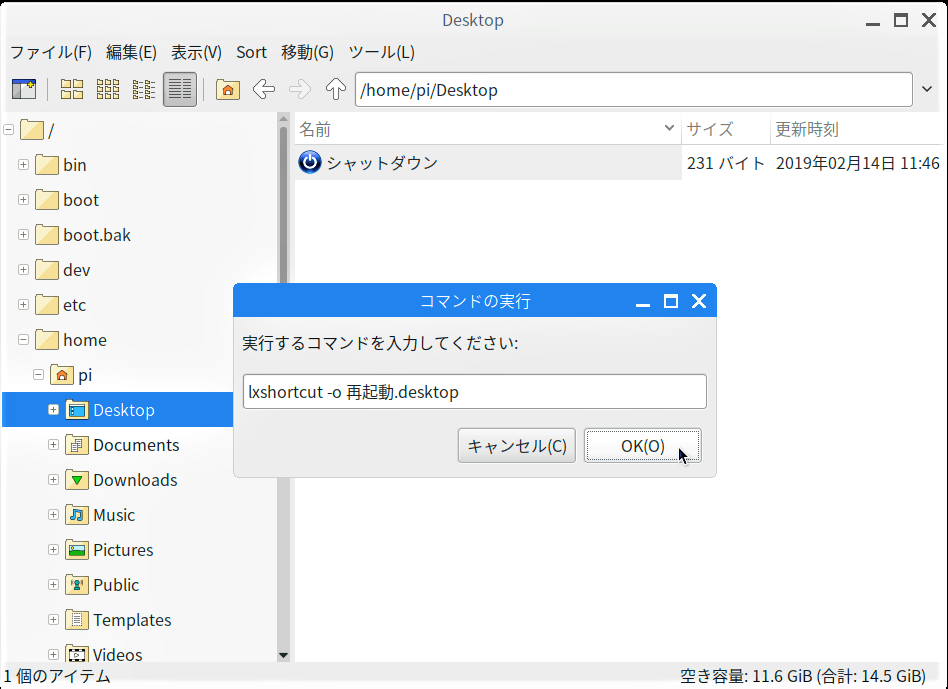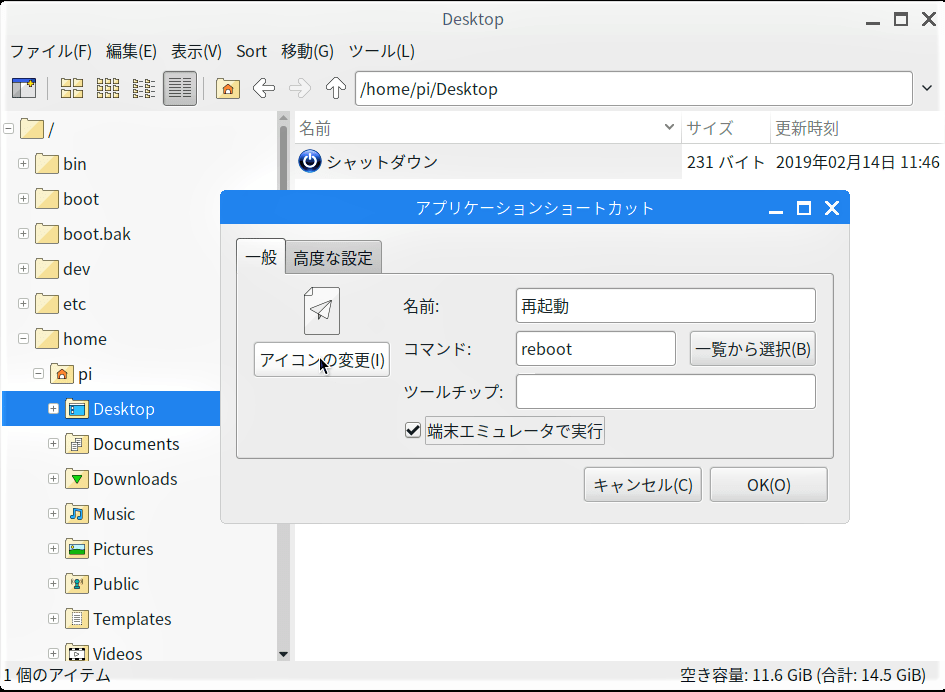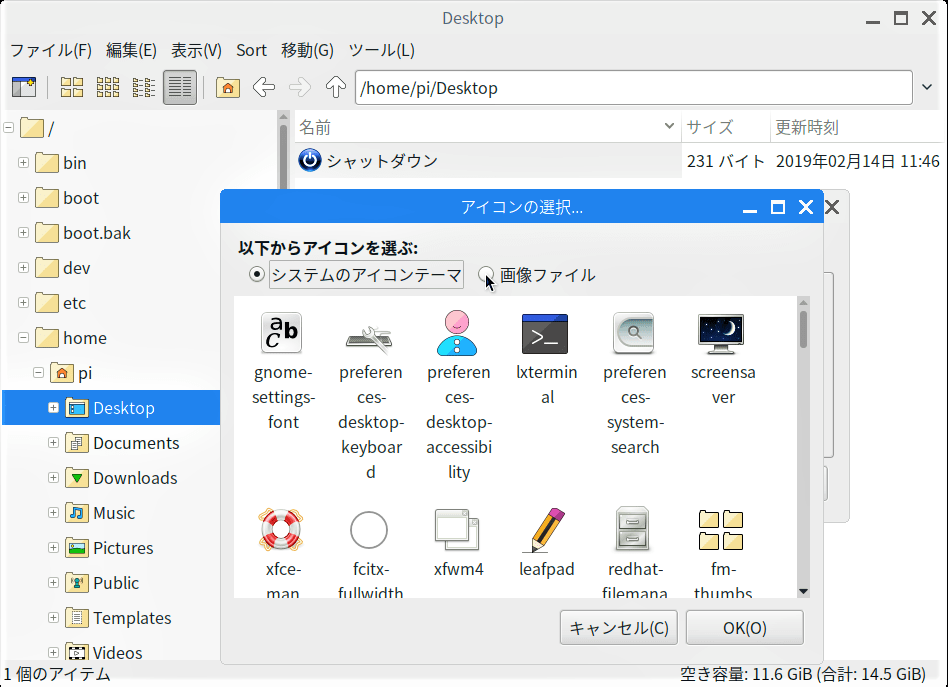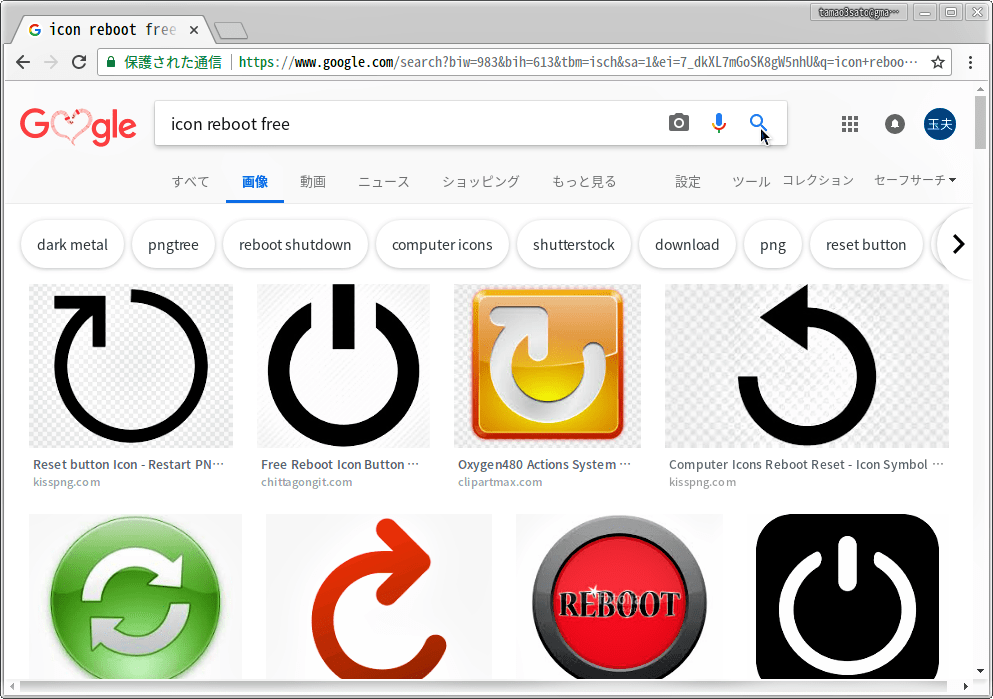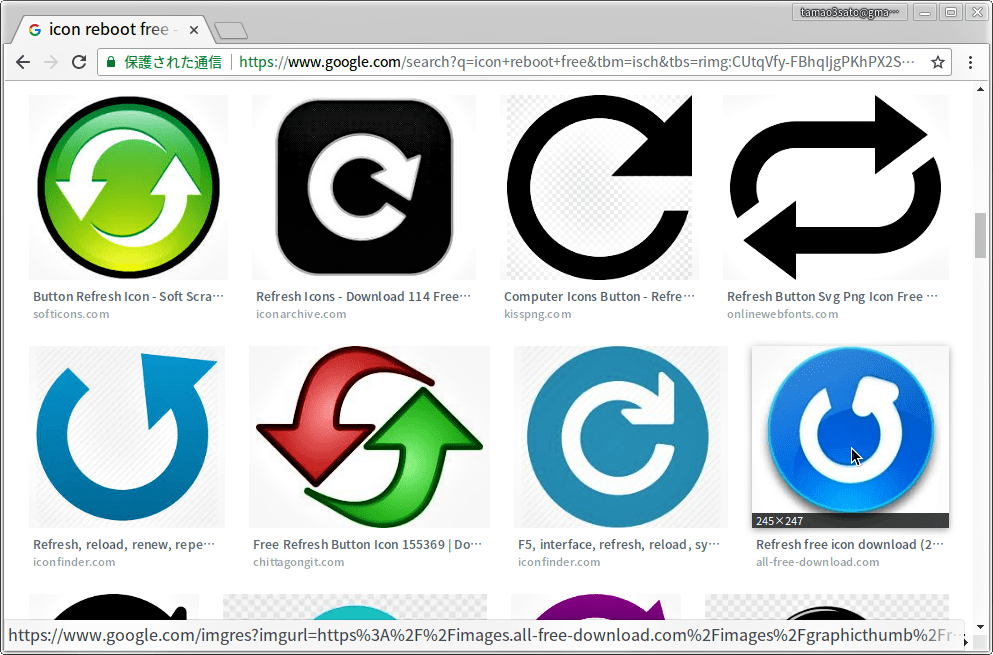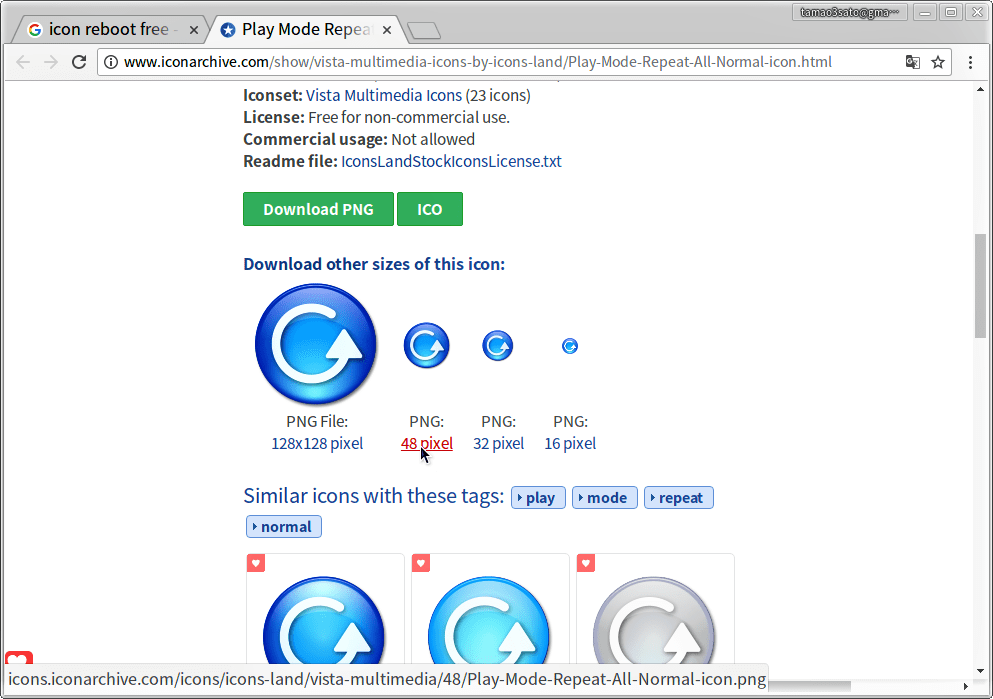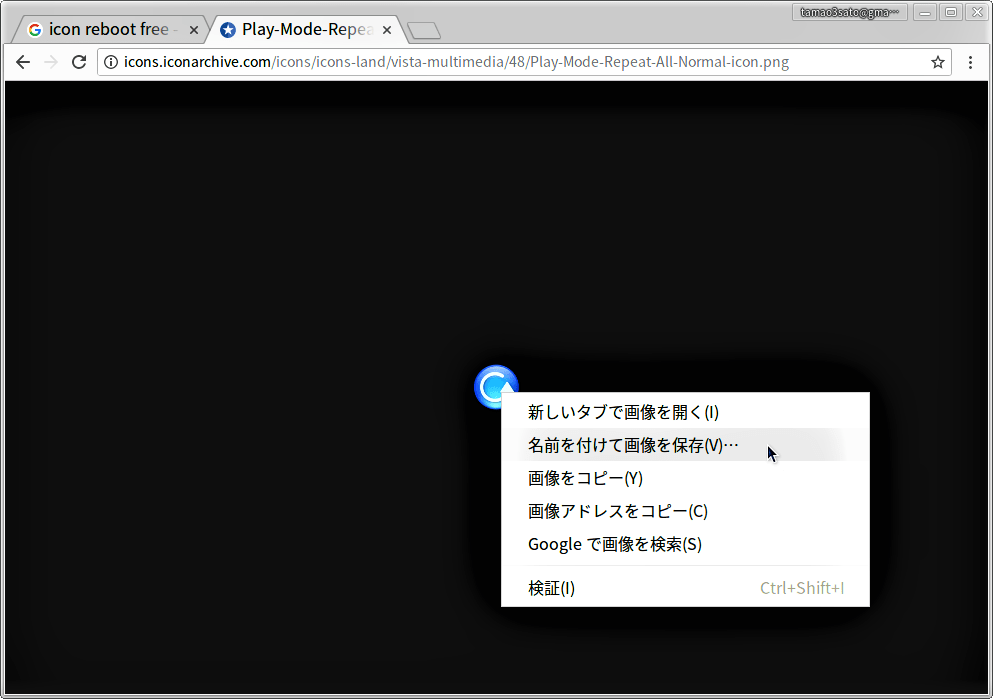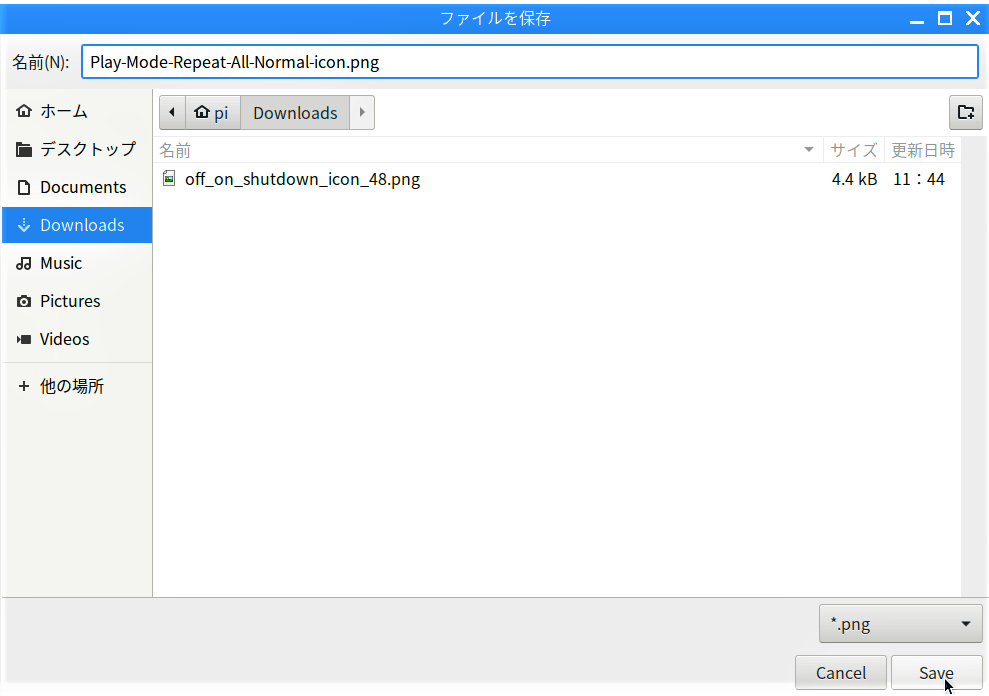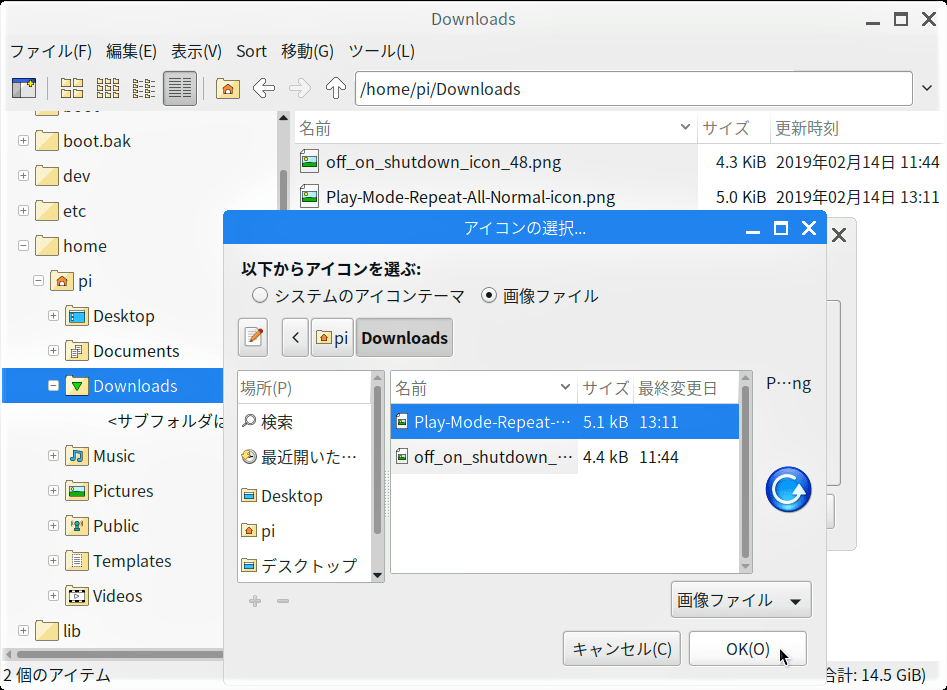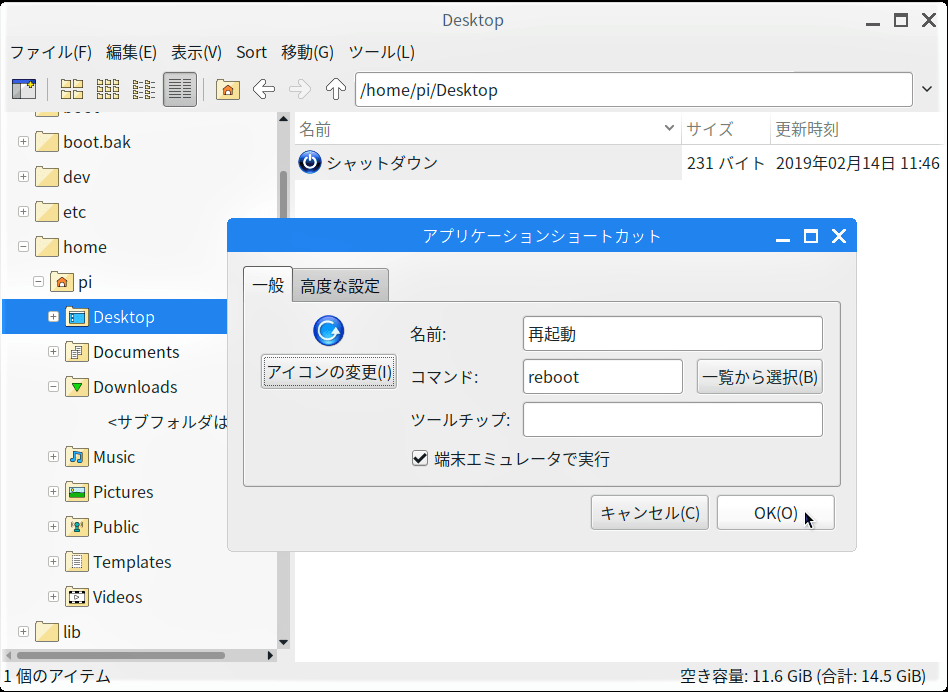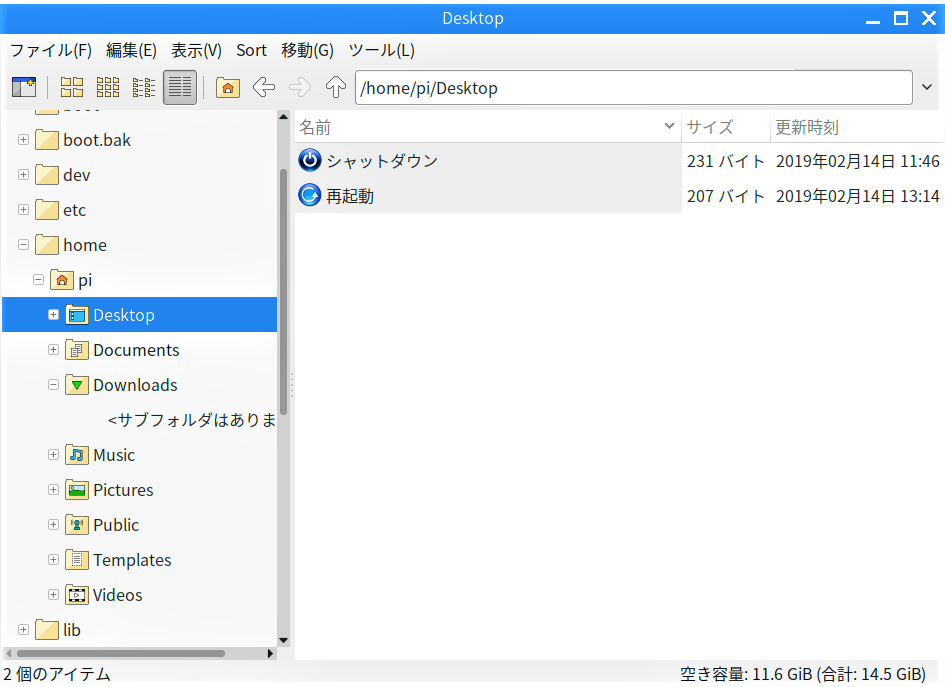今回目指しているMPDサーバー/クライアント環境では、サーバー側Raspberry Piの運用中の操作は全てクライアント側Raspberry Piから行う訳ですが、その際の操作性を少しでもよくする為、サーバー側にもデスクトップに「シャットダウン」と「再起動」のショートカットを作っておくことにしました。
サインイン
ようこそ! アカウントにログインしてください
パスワードをお忘れですか?助けを得ます
パスワードの復元
パスワードをリカバーする
パスワードはEメールで送られます